
早川 誠司|生成AI活用コンサルタント/業務効率化アドバイザー


早川 誠司|生成AI活用コンサルタント/業務効率化アドバイザー
「ChatGPTに日本語で質問したら、回答が□□□□みたいになって読めない…」
「APIを使ったら日本語が変な記号になったんだけど、どうすればいい?」
「ChatGPTで作ったグラフの日本語ラベルが豆腐みたいになってる…」
ChatGPTを使っていて、こんな「文字化け」のトラブルに遭遇したことはありませんか? せっかく便利なツールなのに、日本語が正しく表示されないと困ってしまいますよね。
この文字化けは、いくつかの原因によって発生しますが、適切な対処法を知っていれば解決できる場合がほとんどです。
この記事では、ChatGPTで日本語が文字化けする原因を分かりやすく解説し、Webブラウザやアプリでの利用時、API連携時、画像生成時、グラフ作成時など、状況に応じた具体的な解決策をステップバイステップでご紹介します。
もう文字化けで悩む必要はありません。この記事を読んで、問題をスッキリ解決しましょう!
まず、ChatGPTで発生する「文字化け」がどのようなものか確認しましょう。以下のような表示になっていたら、それは文字化けの可能性が高いです。
これらの現象は、特に以下のような状況で発生しやすくなります。
では、なぜこのような文字化けが発生するのでしょうか? 主な原因は以下の通りです。
文字化けの原因の多くは、ChatGPTそのものではなく、ChatGPTと他のシステム・環境との間で文字データをやり取りする際の「解釈の違い」にあると理解しておくと良いでしょう。
それでは、具体的な解決策を文字化けが発生しやすい状況別に見ていきましょう。
普通にChatGPTのWebサイトや公式アプリを使っている際に文字化けが発生する場合、以下の点を確認・試してみてください。
ChatGPT APIを使って開発しているシステムで文字化けが発生する場合は、プログラムや環境設定側の問題がほとんどです。
open()関数) や、外部プロセスとの連携時 (subprocessモジュールなど) に、encoding='utf-8' を明示的に指定します。APIレスポンスを受け取る際も、ライブラリが自動でデコードしてくれない場合は、UTF-8でデコード処理が必要です。 Python# Pythonでのファイル書き込み例 (UTF-8指定) response_text = "これはChatGPTからの応答です。" with open("output.txt", "w", encoding="utf-8") as f: f.write(response_text) # APIレスポンスがバイト列の場合のデコード例 # response_bytes = api_call() # APIからのバイト列応答 # decoded_text = response_bytes.decode('utf-8') Content-Type ヘッダーで charset=utf-8 が適切に設定されているか確認しましょう。(多くのHTTPクライアントライブラリではデフォルトで設定されます)API利用時の文字化け対策は、「【開発者向け】ChatGPT API日本語利用ガイド:トークン数・料金・文字化け対策」でより詳しく解説しています。
ChatGPTの画像生成機能(DALL-E)を使って、画像内に日本語の文字を入れたい場合、現状ではプロンプトで日本語テキストを指定しても、画像内に正しく日本語が描画されない、または文字化けする可能性が高いです。
これはDALL-Eモデル自体の日本語テキスト描画能力の限界によるものです。(2025年4月時点)
対処法:
画像生成時のトラブルについては「ChatGPT画像生成ができない・エラーが出る?原因と対処法まとめ」も参考にしてください。
ChatGPTの有料プランで利用できるデータ分析機能(旧Code Interpreter)を使ってグラフを作成すると、グラフ内のタイトルや軸ラベル、凡例などの日本語が「□□□□」(豆腐)になることがあります。
原因:
これは、グラフ描画に使われているPythonのライブラリ(Matplotlibなど)の実行環境に、デフォルトで日本語フォントが含まれていないためです。
対処法:
最も簡単な対処法は、ChatGPTへのプロンプト(指示)で日本語フォントのインストールと設定を依頼することです。
プロンプト例:
「(グラフ作成の指示に続けて)グラフ内の日本語が文字化けする可能性があるので、日本語フォント(例: IPAexGothic)をインストールし、それを使用するように設定してからグラフを作成してください。」
このように指示することで、ChatGPTは内部でフォントをインストールし、文字化けせずに日本語が表示されたグラフを生成してくれるようになります。
グラフ作成機能の詳細は「ChatGPTで日本語グラフ・図を作成!Excelデータも扱える?方法とコツ」をご覧ください。
上記のケース別対策を試しても文字化けが直らない場合は、以下の点も確認してみてください。
今回は、ChatGPTで日本語が文字化けする原因と、状況に応じた具体的な解決策を解説しました。
多くの場合、文字化けは適切な文字コード(特にUTF-8)を意識し、必要なフォント環境を整えることで解決できます。
もし文字化けではなく、ChatGPTの日本語応答そのものが不自然だと感じる場合は、「ChatGPTの日本語がおかしい?不自然な回答の原因と精度を高めるコツ」を参考にしてください。
この記事が、あなたのChatGPT利用における文字化けトラブル解決の一助となれば幸いです。

3秒で登録完了!AI活用スタートガイド(PDF)
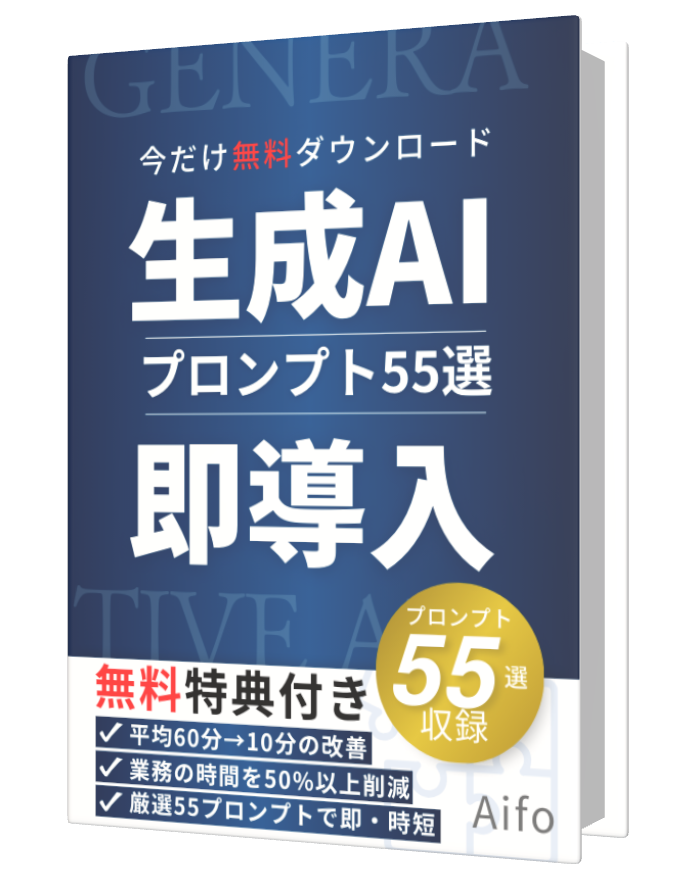
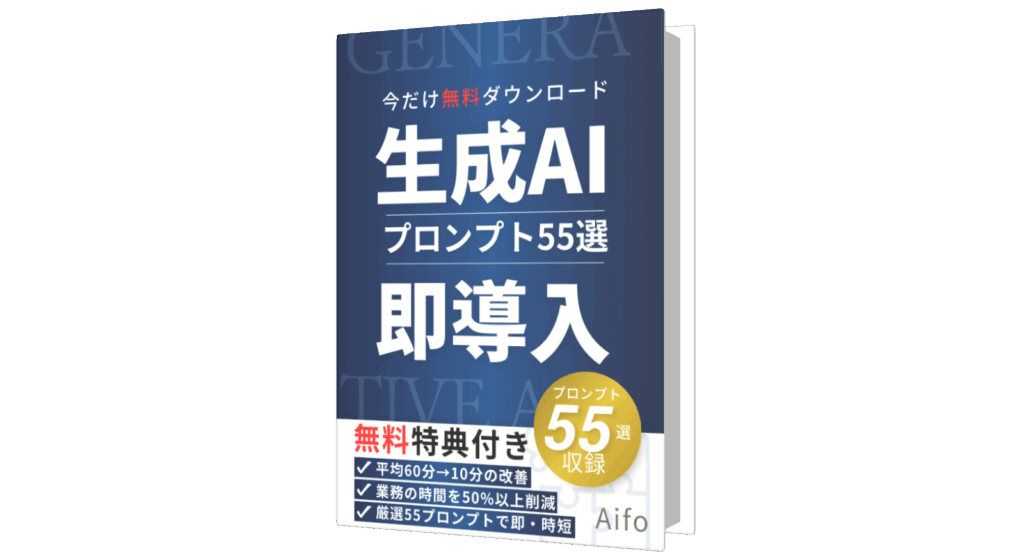
このガイド(PDF版)で、あなたのビジネスはこう変わります↓
✅ 面倒な作業が劇的に楽に! (資料作成、メール返信 etc.)
✅ 平均60分→10分! 驚きの時間短縮を実現。
✅ コピペOKの55選で、今日からすぐに効果を実感!
全55プロンプト収録の「AI業務効率化ガイド」PDF版を、ご入力いただいたメールアドレスへすぐにお送りします。
メールアドレスを入力するだけでOK!迷惑メール等は一切送りませんのでご安心ください。(いつでも解除可能です)
コピペするだけで業務が劇的に楽になる「AI業務効率化ガイド(全55プロンプト収録)」のPDF版をお送りします。
メールアドレスを入力するだけでOK!迷惑メール等は一切送りませんのでご安心ください。